时间:2024-02-19 11:53:28 作者:永煌 来源:系统之家 1. 扫描二维码随时看资讯 2. 请使用手机浏览器访问: http://m.xitongzhijia.5same.com/xtjc/20220628/246165.html 手机查看 评论 反馈
Win11电脑名如何更改?当我们在使用Win11系统的电脑在线共享或远程连接时是会显示自己的电脑名的,但大多数情况下都是默认的,因此有小伙伴想要自己设置一个喜欢的名字却不知道如何去操作,那么要如何更改电脑名呢?下面就和小编一起来看看具体的方法吧。
Win11更改电脑名的方法
1. 首先右键开始菜单,打开“设置”。
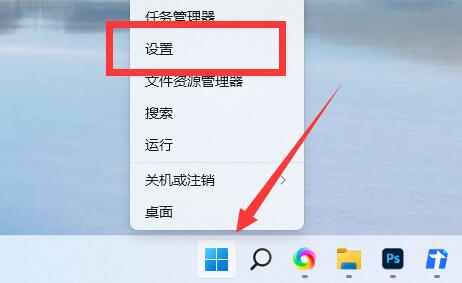
2. 打开后,在顶部看到电脑名,点击下面的“重命名”。

3. 随后在图示位置输入想要的名字并点击“下一页”。
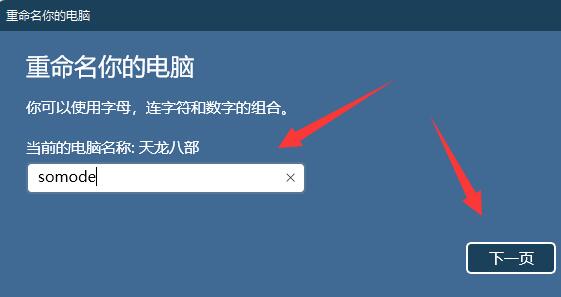
4. 最后只要点击“立即重启”就可以完成win11改名了。
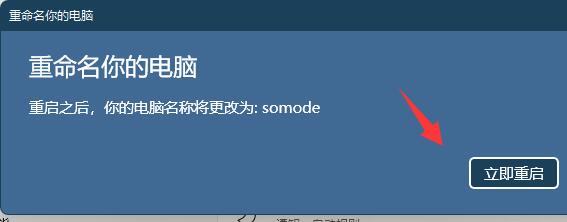
以上就是系统之家小编为你带来的关于“Win11电脑名如何更改-Win11更改电脑名的方法”的全部内容了,希望可以解决你的问题,感谢您的阅读,更多精彩内容请关注系统之家官网。
发表评论
共0条
评论就这些咯,让大家也知道你的独特见解
立即评论以上留言仅代表用户个人观点,不代表系统之家立场